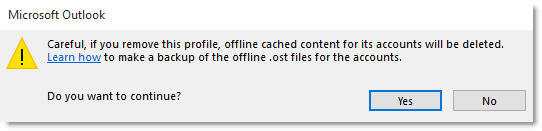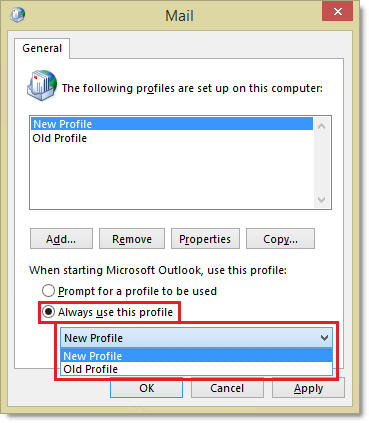SORUN
Bir Office 365 kullanıcısı Microsoft Outlook'u açtığında, kullanıcı aşağıdaki iletiyi alır:
Posta kutunuz geçici olarak Microsoft Exchange sunucusunda taşındı. Geçici bir posta kutusu vardır, ancak önceki verilerinizin tümüne sahip olmayabilir. Geçici posta kutusuna bağlanabilir veya tüm eski verilerinizle çevrimdışı çalışabilirsiniz. Eski verilerinizle çalışmayı seçerseniz, e-posta iletileri gönderemez veya alamazsınız. Önemli Geçici posta kutusuna bağlanmayı seçmeyin. Bu veri kaybına neden olabilir.
GEÇİCİ ÇÖZÜM
Bu sorunu çözmek için aşağıdaki yöntemlerden birini kullanın. Önce Yöntem 1'i deneyin. Bu sorunu çözmezse, Yöntem 2'ye gidin. Önemli Outlook'ta bir profili kaldırdığınızda, profildeki hesapların veri dosyaları da kaldırılır. Veriler sunucuda depolanan veya dosyadaki verilere ihtiyacınız olmadığından tamamen emin olmadığınızda bilgileri yedeklediğinizden emin olun.
Başlamadan önce
Kullanıcının POP veya IMAP'e bağlı bir profili varsa veya .pst dosyaları varsa, bu makaledeki adımları izlemeden önce bu veri dosyalarını yedekleyin. Daha fazla bilgi için bkz.
Yöntem 1: Kullanıcının birincil profili dışındaki tüm Outlook profillerini kaldırın
-
Outlook'tan çıkın.
-
Denetim Masası'nda Posta'yıtıklatın veya çift tıklatın. Not Posta öğesini bulmak için Denetim Masası'nı açın ve ardından pencerenin üst kısmındaki arama kutusunda Postayazın.
-
Profilleri Göster'e tıklayın.
-
Posta iletişim kutusunda, kaldırmak istediğiniz profili seçin ve ardından Kaldır'ıtıklatın.
-
Aşağıdaki uyarı iletisi görüntülenir:
Bu profili kaldırırsanız, hesaplarının çevrimdışı önbelleğe alınmış içeriği silinir. Hesaplar için çevrimdışı .ost dosyalarının yedekini nasıl yapacağınızı öğrenin. Devam etmek istiyor musun?Uyarı iletisinin ekran görüntüsü aşağıda
-
Kullanıcının birincil profili dışındaki diğer tüm Outlook profilleri için adım 4 ve adım 5'i yineleyin.
-
Kullanıcının birincil profili dışındaki diğer tüm Outlook profillerini kaldırdıktan sonra, kapatmak için Posta iletişim kutusunda Tamam'ı tıklatın.
-
Outlook'u başlatın.
Bu adımlar sorunu çözmezse, Yöntem 2'ye gidin.
Yöntem 2: Yeni bir Outlook profili oluşturun ve ardından kullanıcının özgün Outlook profilini kaldırın
-
Outlook'tan çıkın.
-
Denetim Masası'nda Posta'yıtıklatın veya çift tıklatın. Posta öğesini bulmak için Denetim Masası'nı açın ve ardından pencerenin üst kısmındaki arama kutusunda Postayazın.
-
Yeni bir Outlook profili oluşturun ve ardından kullanıcının özgün profilini kaldırın. Bunu yapmak için aşağıdaki adımları izleyin:
-
Profilleri Göster'ive sonra Ekle'yitıklatın.
-
Profil için bir ad belirtin ve ardından Tamam'ıtıklatın.
-
Kullanıcının e-posta hesabını eklemek için Hesap Ekle sihirbazındaki adımları izleyin. Bitirdiğinizde, Bitir'i tıklatın.
-
Posta iletişim kutusunda, kaldırmak istediğiniz kullanıcının özgün Outlook profilini seçin ve ardından Kaldır'ıtıklatın.
-
Aşağıdaki uyarı iletisi görüntülenir:
Bu profili kaldırırsanız, hesaplarının çevrimdışı önbelleğe alınmış içeriği silinir. Hesaplar için çevrimdışı .ost dosyalarının yedekini nasıl yapacağınızı öğrenin. Devam etmek istiyor musun?Uyarı iletisinin ekran görüntüsü aşağıda
-
-
Posta iletişim kutusunda, Her zaman bu profili kullanan seçeneğinin seçildiğinden emin olun, oluşturduğunuz yeni Outlook profilini seçin ve ardından Tamam'ıtıklatın.
Hala yardıma ihtiyacın var mı? Microsoft Topluluğu'nagidin.